[삼]
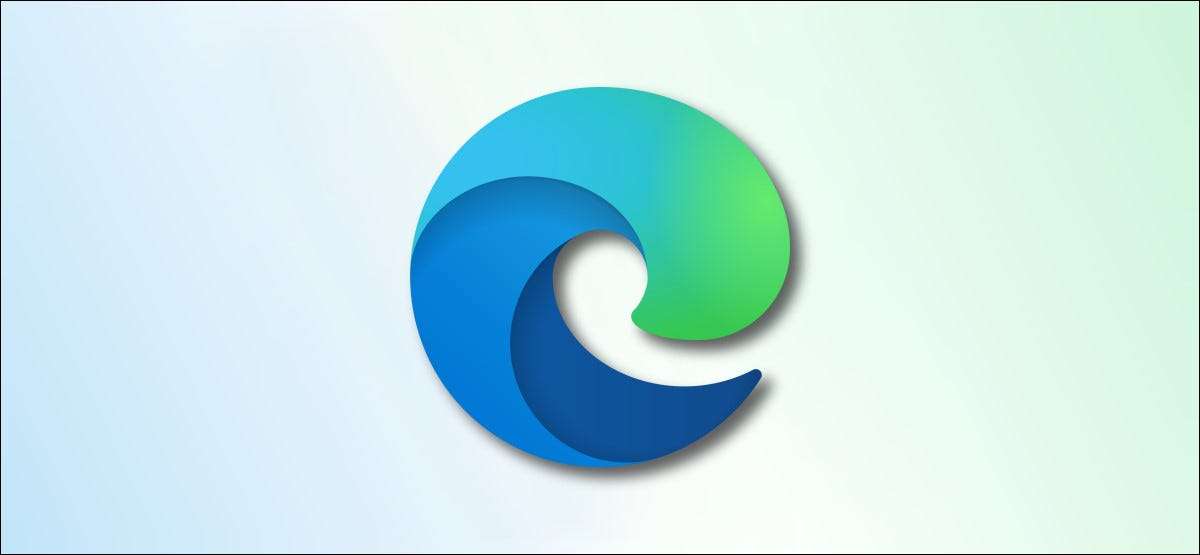 [삼]
버전 90부터 시작,
Microsoft Edge
이제 하단 대신 창 상단에 다운로드가 표시됩니다. 이를 좋아하지 않으면 Windows 10의 바로 가기가있는 창 아래로 다운로드를 배치 할 수 있습니다.
[삼]
버전 90부터 시작,
Microsoft Edge
이제 하단 대신 창 상단에 다운로드가 표시됩니다. 이를 좋아하지 않으면 Windows 10의 바로 가기가있는 창 아래로 다운로드를 배치 할 수 있습니다.
창 아래쪽에있는 가장자리를 표시하십시오.
[삼]
Windows 10의 브라우저 창 하단에있는 파일 다운로드를 표시하도록 가장자리를 얻으려면 바탕 화면의 Edge의 바로 가기에 매개 변수를 추가합니다. 그런 다음이 바로 가기로 가장자리를 실행하면 다운로드 막대가 이전에 한 것처럼 바로 표시됩니다.
[삼]
Mac 데스크톱 바로 가기에 바로 가기 매개 변수를 추가 할 수 없으므로이 메서드는 Mac에서 작동하지 않습니다.
[삼]
시작하려면 시작 메뉴를 열고 "Microsoft Edge"를 검색하십시오. 검색 결과에서 "Microsoft Edge"를 마우스 오른쪽 단추로 클릭하고 "파일 위치 열기"를 선택하십시오.
[삼]
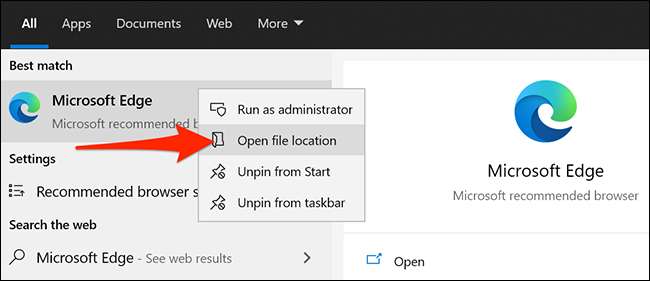 [삼]
파일 탐색기 창이 열립니다. 이 창에서 "Microsoft Edge"를 마우스 오른쪽 단추로 클릭하고 "파일 위치 열기"를 선택하십시오.
[삼]
[삼]
파일 탐색기 창이 열립니다. 이 창에서 "Microsoft Edge"를 마우스 오른쪽 단추로 클릭하고 "파일 위치 열기"를 선택하십시오.
[삼]
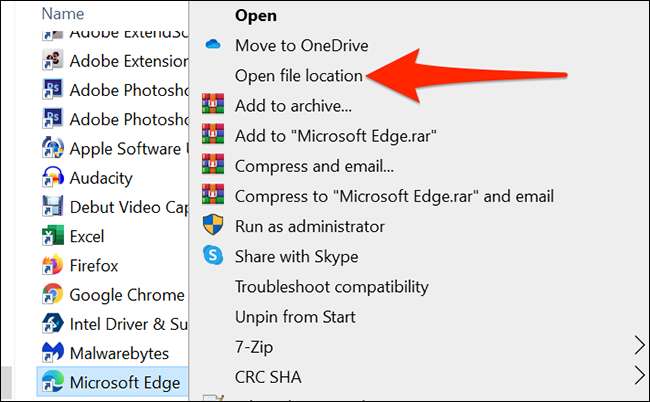 [삼]
"msedge.exe"가 포함 된 파일 탐색기 창이 열립니다. 이것은 Edge의 실행 파일의 위치입니다.
[삼]
[삼]
"msedge.exe"가 포함 된 파일 탐색기 창이 열립니다. 이것은 Edge의 실행 파일의 위치입니다.
[삼]
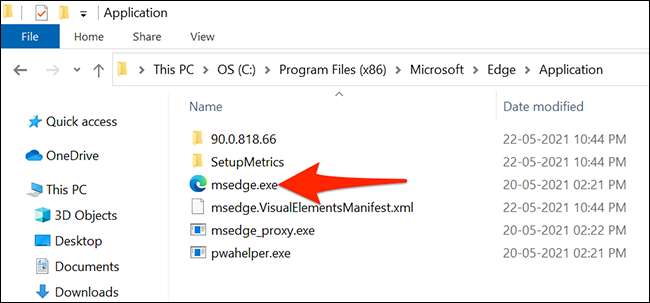 [삼]
"msedge.exe"를 마우스 오른쪽 버튼으로 클릭하고 송신을 선택하십시오. 바탕 화면 (바로 가기 생성). 그러면 바탕 화면에 "msEdge.exe - 바로 가기"라는 아이콘이 생성됩니다.
[삼]
[삼]
"msedge.exe"를 마우스 오른쪽 버튼으로 클릭하고 송신을 선택하십시오. 바탕 화면 (바로 가기 생성). 그러면 바탕 화면에 "msEdge.exe - 바로 가기"라는 아이콘이 생성됩니다.
[삼]
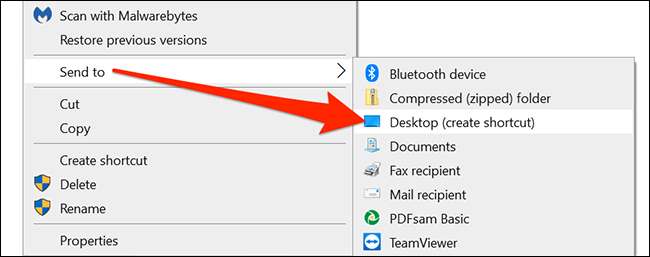 [삼]
파일 탐색기 창을 닫습니다. 바탕 화면에서 새로 추가 된 바로 가기를 마우스 오른쪽 단추로 클릭하고 메뉴에서 "속성"을 선택하십시오.
[삼]
[삼]
파일 탐색기 창을 닫습니다. 바탕 화면에서 새로 추가 된 바로 가기를 마우스 오른쪽 단추로 클릭하고 메뉴에서 "속성"을 선택하십시오.
[삼]
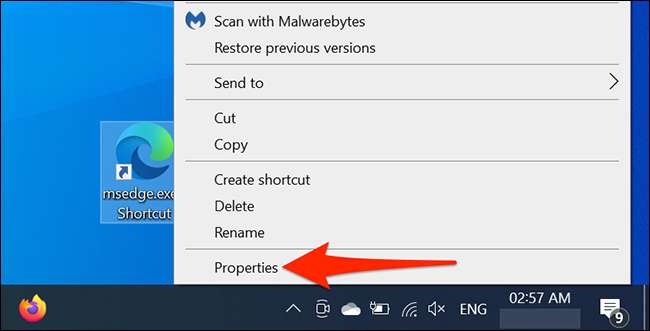 [삼]
"속성"창에서 "바로 가기"탭을 클릭하십시오. 그런 다음 "대상"상자를 클릭하고 마지막 따옴표 뒤에 커서를 놓고 공간을 누릅니다.
[삼]
그런 다음 상자에 다음을 입력하십시오.
[삼]
"속성"창에서 "바로 가기"탭을 클릭하십시오. 그런 다음 "대상"상자를 클릭하고 마지막 따옴표 뒤에 커서를 놓고 공간을 누릅니다.
[삼]
그런 다음 상자에 다음을 입력하십시오.
- 사용 안 함 - 특징 = MSDOWNLOADSHUB
[삼]
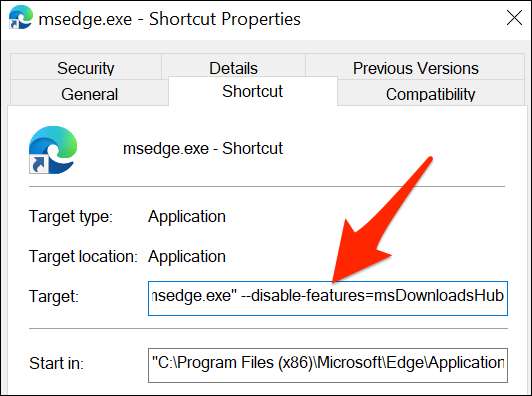 [삼]
창 하단에있는 "적용"을 클릭 한 다음 "OK"를 클릭하여 변경 사항을 저장하십시오.
[삼]
[삼]
창 하단에있는 "적용"을 클릭 한 다음 "OK"를 클릭하여 변경 사항을 저장하십시오.
[삼]
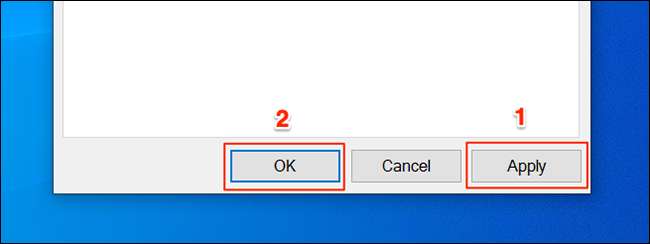 [삼]
사용자 지정 에지 데스크탑 바로 가기가 준비되었습니다. 가장자리가 바닥에 다운로드 패널을 표시하려면이 바로 가기를 사용하십시오. 다른 Edge 바로 가기가 맨 위에있는 다운로드 막대를 계속 표시합니다.
[삼]
[삼]
사용자 지정 에지 데스크탑 바로 가기가 준비되었습니다. 가장자리가 바닥에 다운로드 패널을 표시하려면이 바로 가기를 사용하십시오. 다른 Edge 바로 가기가 맨 위에있는 다운로드 막대를 계속 표시합니다.
[삼]
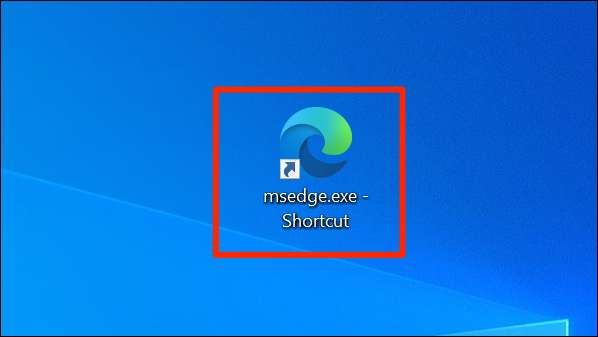 [삼]
이 가장자리 바로 가기가있는 파일 다운로드는 다음과 같습니다.
[삼]
[삼]
이 가장자리 바로 가기가있는 파일 다운로드는 다음과 같습니다.
[삼]
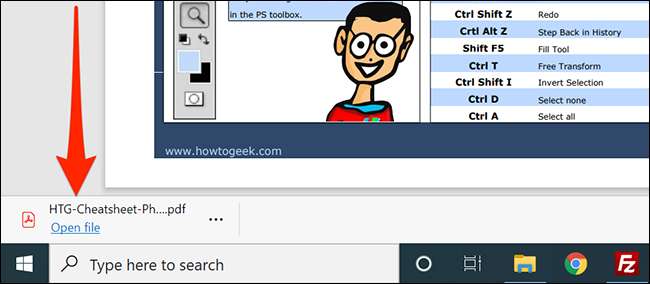 [삼]
시작 메뉴 에서이 바로 가기에 액세스하려면 바로 가기를 마우스 오른쪽 단추로 클릭하고 "PIN to START"를 선택하십시오. 이제 시작 메뉴의 오른쪽 창 에이 사용자 정의 바로 가기가 있습니다.
[삼]
[삼]
시작 메뉴 에서이 바로 가기에 액세스하려면 바로 가기를 마우스 오른쪽 단추로 클릭하고 "PIN to START"를 선택하십시오. 이제 시작 메뉴의 오른쪽 창 에이 사용자 정의 바로 가기가 있습니다.
[삼]
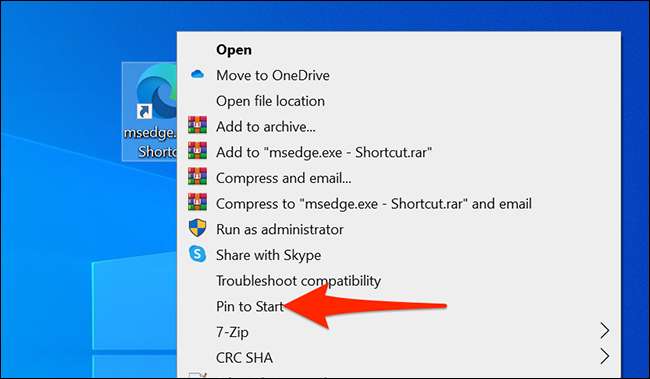 [삼]
마찬가지로 작업 표시 줄 에이 바로 가기를 추가하려면 바로 가기를 마우스 오른쪽 단추로 클릭하고 "Pin to TaskBar"를 선택하십시오.
[삼]
[삼]
마찬가지로 작업 표시 줄 에이 바로 가기를 추가하려면 바로 가기를 마우스 오른쪽 단추로 클릭하고 "Pin to TaskBar"를 선택하십시오.
[삼]
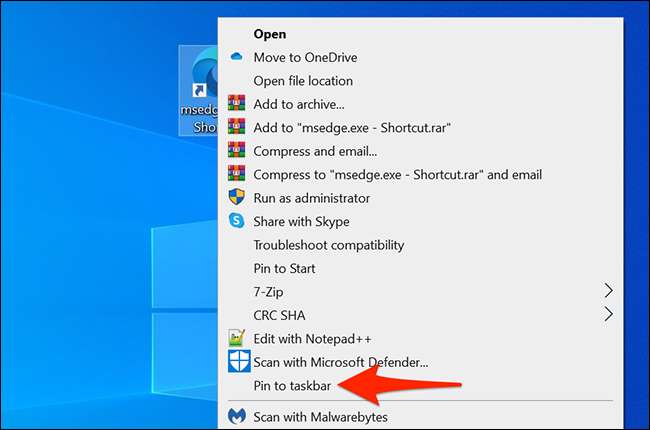 [삼]
또한 가장자리가 다운로드 패널의 원래 위치를 보여주는 것으로 되돌릴 수있는 방법입니다.
[삼]
관련된:
11 Windows 10의 Microsoft Edge 용 팁 및 트릭
[삼]
또한 가장자리가 다운로드 패널의 원래 위치를 보여주는 것으로 되돌릴 수있는 방법입니다.
[삼]
관련된:
11 Windows 10의 Microsoft Edge 용 팁 및 트릭
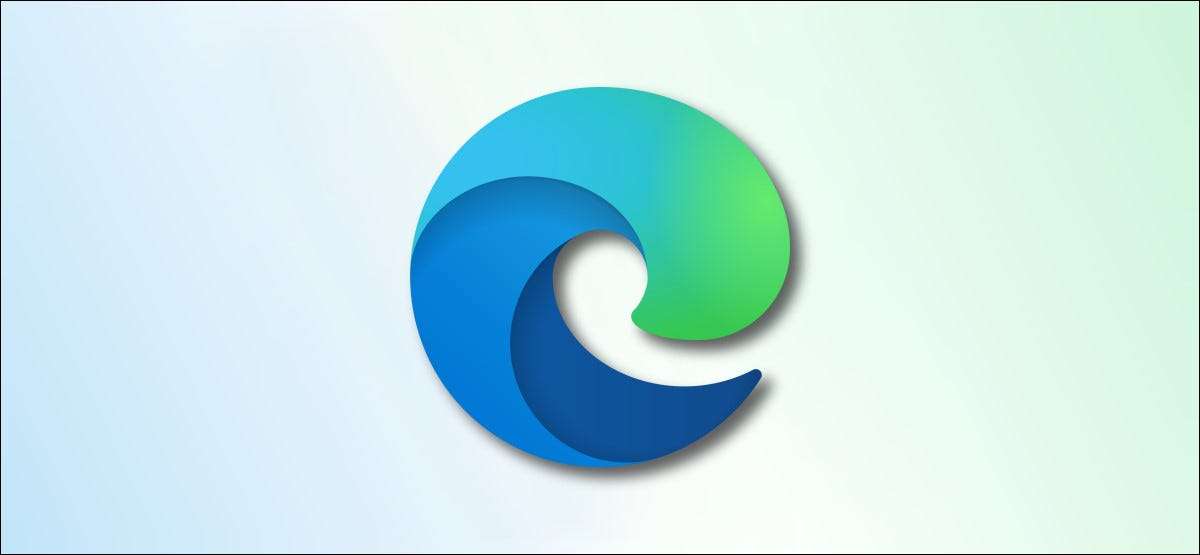 [삼]
버전 90부터 시작,
Microsoft Edge
이제 하단 대신 창 상단에 다운로드가 표시됩니다. 이를 좋아하지 않으면 Windows 10의 바로 가기가있는 창 아래로 다운로드를 배치 할 수 있습니다.
[삼]
버전 90부터 시작,
Microsoft Edge
이제 하단 대신 창 상단에 다운로드가 표시됩니다. 이를 좋아하지 않으면 Windows 10의 바로 가기가있는 창 아래로 다운로드를 배치 할 수 있습니다.
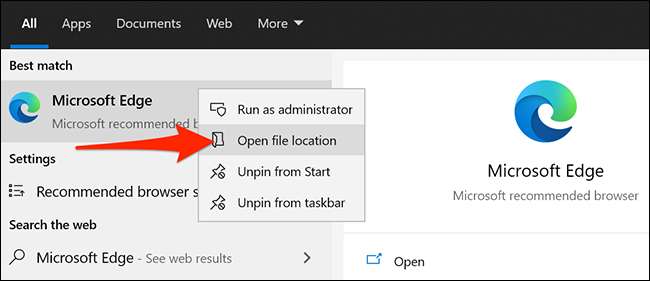 [삼]
파일 탐색기 창이 열립니다. 이 창에서 "Microsoft Edge"를 마우스 오른쪽 단추로 클릭하고 "파일 위치 열기"를 선택하십시오.
[삼]
[삼]
파일 탐색기 창이 열립니다. 이 창에서 "Microsoft Edge"를 마우스 오른쪽 단추로 클릭하고 "파일 위치 열기"를 선택하십시오.
[삼]
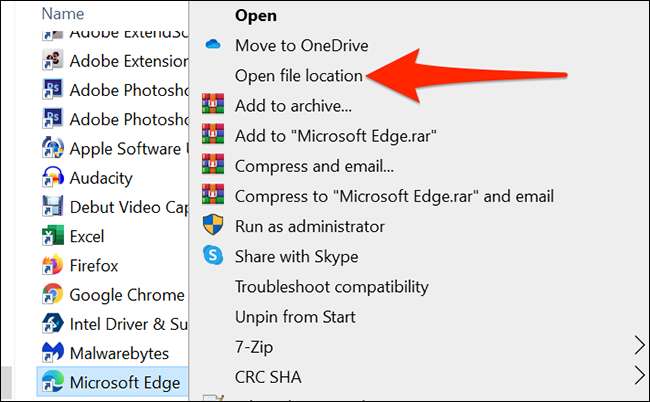 [삼]
"msedge.exe"가 포함 된 파일 탐색기 창이 열립니다. 이것은 Edge의 실행 파일의 위치입니다.
[삼]
[삼]
"msedge.exe"가 포함 된 파일 탐색기 창이 열립니다. 이것은 Edge의 실행 파일의 위치입니다.
[삼]
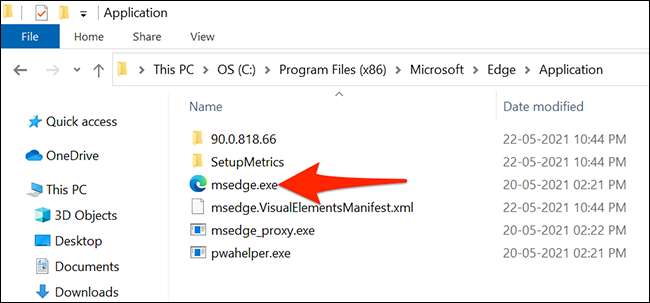 [삼]
"msedge.exe"를 마우스 오른쪽 버튼으로 클릭하고 송신을 선택하십시오. 바탕 화면 (바로 가기 생성). 그러면 바탕 화면에 "msEdge.exe - 바로 가기"라는 아이콘이 생성됩니다.
[삼]
[삼]
"msedge.exe"를 마우스 오른쪽 버튼으로 클릭하고 송신을 선택하십시오. 바탕 화면 (바로 가기 생성). 그러면 바탕 화면에 "msEdge.exe - 바로 가기"라는 아이콘이 생성됩니다.
[삼]
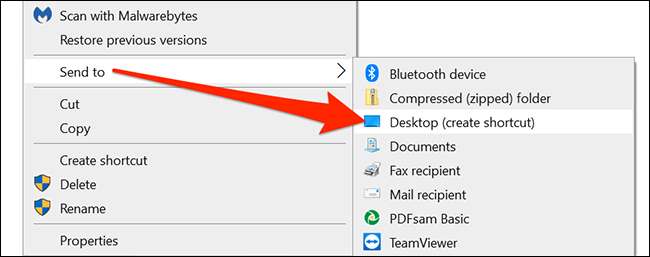 [삼]
파일 탐색기 창을 닫습니다. 바탕 화면에서 새로 추가 된 바로 가기를 마우스 오른쪽 단추로 클릭하고 메뉴에서 "속성"을 선택하십시오.
[삼]
[삼]
파일 탐색기 창을 닫습니다. 바탕 화면에서 새로 추가 된 바로 가기를 마우스 오른쪽 단추로 클릭하고 메뉴에서 "속성"을 선택하십시오.
[삼]
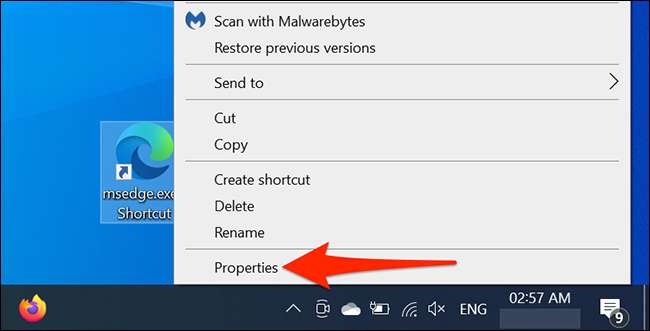 [삼]
"속성"창에서 "바로 가기"탭을 클릭하십시오. 그런 다음 "대상"상자를 클릭하고 마지막 따옴표 뒤에 커서를 놓고 공간을 누릅니다.
[삼]
그런 다음 상자에 다음을 입력하십시오.
[삼]
"속성"창에서 "바로 가기"탭을 클릭하십시오. 그런 다음 "대상"상자를 클릭하고 마지막 따옴표 뒤에 커서를 놓고 공간을 누릅니다.
[삼]
그런 다음 상자에 다음을 입력하십시오.
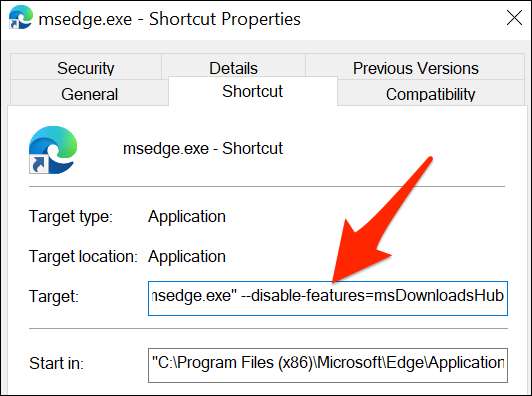 [삼]
창 하단에있는 "적용"을 클릭 한 다음 "OK"를 클릭하여 변경 사항을 저장하십시오.
[삼]
[삼]
창 하단에있는 "적용"을 클릭 한 다음 "OK"를 클릭하여 변경 사항을 저장하십시오.
[삼]
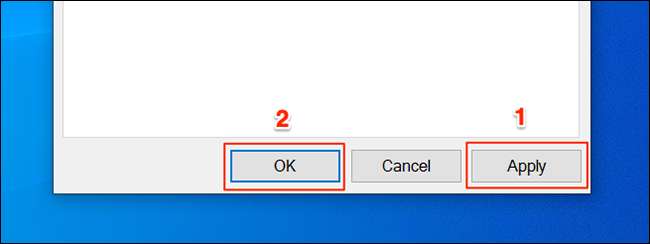 [삼]
사용자 지정 에지 데스크탑 바로 가기가 준비되었습니다. 가장자리가 바닥에 다운로드 패널을 표시하려면이 바로 가기를 사용하십시오. 다른 Edge 바로 가기가 맨 위에있는 다운로드 막대를 계속 표시합니다.
[삼]
[삼]
사용자 지정 에지 데스크탑 바로 가기가 준비되었습니다. 가장자리가 바닥에 다운로드 패널을 표시하려면이 바로 가기를 사용하십시오. 다른 Edge 바로 가기가 맨 위에있는 다운로드 막대를 계속 표시합니다.
[삼]
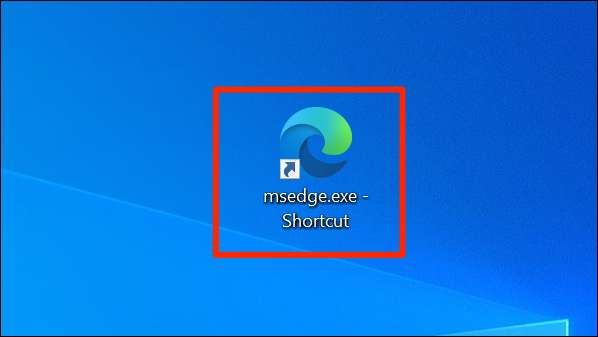 [삼]
이 가장자리 바로 가기가있는 파일 다운로드는 다음과 같습니다.
[삼]
[삼]
이 가장자리 바로 가기가있는 파일 다운로드는 다음과 같습니다.
[삼]
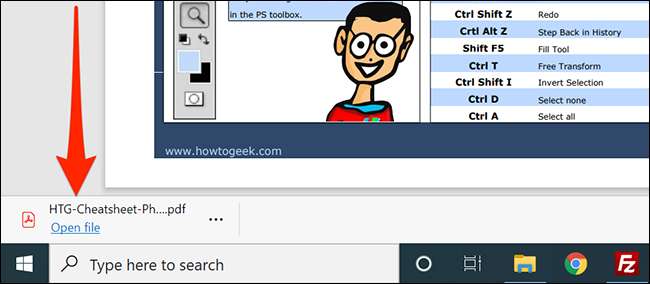 [삼]
시작 메뉴 에서이 바로 가기에 액세스하려면 바로 가기를 마우스 오른쪽 단추로 클릭하고 "PIN to START"를 선택하십시오. 이제 시작 메뉴의 오른쪽 창 에이 사용자 정의 바로 가기가 있습니다.
[삼]
[삼]
시작 메뉴 에서이 바로 가기에 액세스하려면 바로 가기를 마우스 오른쪽 단추로 클릭하고 "PIN to START"를 선택하십시오. 이제 시작 메뉴의 오른쪽 창 에이 사용자 정의 바로 가기가 있습니다.
[삼]
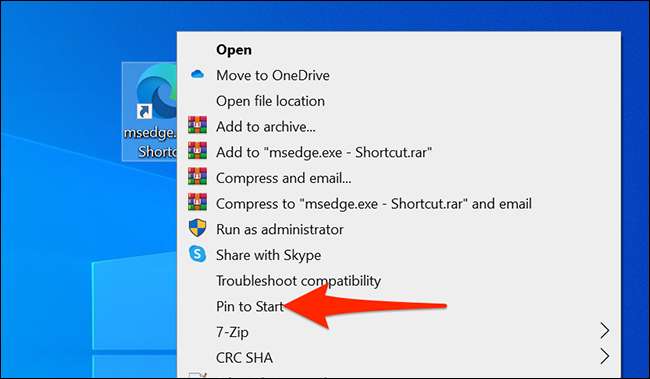 [삼]
마찬가지로 작업 표시 줄 에이 바로 가기를 추가하려면 바로 가기를 마우스 오른쪽 단추로 클릭하고 "Pin to TaskBar"를 선택하십시오.
[삼]
[삼]
마찬가지로 작업 표시 줄 에이 바로 가기를 추가하려면 바로 가기를 마우스 오른쪽 단추로 클릭하고 "Pin to TaskBar"를 선택하십시오.
[삼]
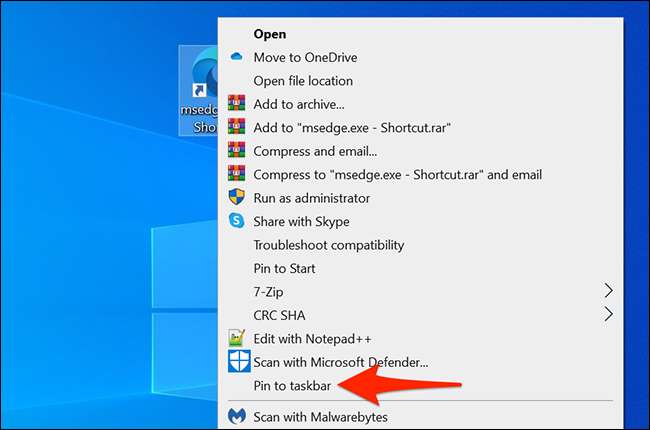 [삼]
또한 가장자리가 다운로드 패널의 원래 위치를 보여주는 것으로 되돌릴 수있는 방법입니다.
[삼]
관련된:
11 Windows 10의 Microsoft Edge 용 팁 및 트릭
[삼]
또한 가장자리가 다운로드 패널의 원래 위치를 보여주는 것으로 되돌릴 수있는 방법입니다.
[삼]
관련된:
11 Windows 10의 Microsoft Edge 용 팁 및 트릭







